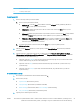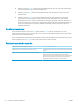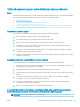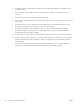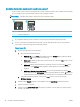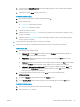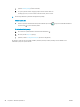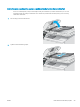HP Color LaserJet Pro MFP M178-M181 User's Guide
e. Vyberte možnosť Default Paper Size (Predvolená veľkosť papiera) a potom vyberte veľkosť papiera,
ktorý je vložený v zásobníku.
f. Kliknutím na položku Apply (Použiť) uložte zmeny.
2-riadkové ovládacie panely:
a. Na ovládacom paneli tlačiarne stlačte tlačidlo Nastavenie .
b. Otvorte tieto ponuky:
●
System Setup (Nastavenie systému)
● Paper Setup (Nastavenie papiera)
c. Vyberte zásobník zo zoznamu.
d. Vyberte možnosť Default Paper Type (Predvolený typ papiera) a potom vyberte typ papiera, ktorý je
vložený v zásobníku.
e. Vyberte možnosť Default Paper Size (Predvolená veľkosť papiera) a potom vyberte veľkosť papiera,
ktorý je vložený v zásobníku.
3. Vypnite tlačiareň, počkajte 30 sekúnd a potom ju znova zapnite.
4. Vytlačením čistiacej strany odstráňte nadmerné množstvo tonera z vnútorných častí tlačiarne.
Ovládací panel LED:
a. Otvorte nástroj HP Printer Assistant.
● Windows 10: V ponuke Start (Štart) kliknite na tlačidlo All Apps (Všetky aplikácie), kliknite na
položku HP a potom vyberte názov tlačiarne.
● Windows 8.1: Kliknite na šípku nadol v ľavom dolnom rohu obrazovky Start (Štart) a potom
vyberte názov tlačiarne.
● Windows 8: Kliknite pravým tlačidlom do prázdneho priestoru na obrazovke Start (Štart), kliknite
na položku All Apps (Všetky aplikácie) na lište aplikácií a potom vyberte názov tlačiarne.
● Windows 7, Windows Vista a Windows XP: Na pracovnej ploche kliknite na tlačidlo Start (Štart),
vyberte položku All Programs (Všetky programy), kliknite na položku HP, kliknite na priečinok
tlačiarne a potom vyberte názov tlačiarne.
b. V programe HP Printer Assistant zvoľte položku Print (Tlač) a potom vyberte položku
HP Device Toolbox.
c. Na záložke Systems (Systémy) kliknite na položku Service (Servis).
d. V časti Cleaning Mode (Režim čistenia) spustite proces čistenia kliknutím na tlačidlo Start (Štart).
2-riadkové ovládacie panely:
a. Na ovládacom paneli tlačiarne stlačte tlačidlo Nastavenie .
b. Otvorte ponuku Service (Servis).
SKWW Odstránenie zaseknutého papiera 97